OPEL INSIGNIA 2014 Ръководство за Инфотейнмънт (in Bulgarian)
Manufacturer: OPEL, Model Year: 2014, Model line: INSIGNIA, Model: OPEL INSIGNIA 2014Pages: 167, PDF Size: 2.64 MB
Page 101 of 167
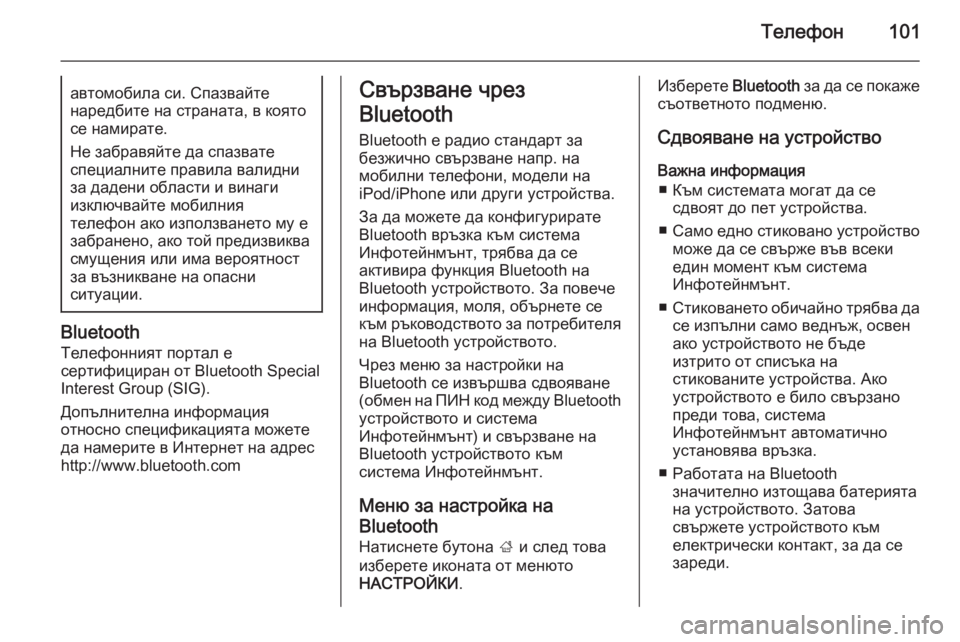
Телефон101автомобила си. Спазвайтенаредбите на страната, в която
се намирате.
Не забравяйте да спазвате
специалните правила валидни за дадени области и винаги
изключвайте мобилния
телефон ако използването му е
забранено, ако той предизвиква смущения или има вероятност
за възникване на опасни
ситуации.
Bluetooth
Телефонният портал е
сертифициран от Bluetooth Special
Interest Group (SIG).
Допълнителна информация
относно спецификацията можете да намерите в Интернет на адрес
http://www.bluetooth.com
Свързване чрез
Bluetooth
Bluetooth е радио стандарт за
безжично свързване напр. на
мобилни телефони, модели на
iPod/iPhone или други устройства.
За да можете да конфигурирате
Bluetooth връзка към система
Инфотейнмънт, трябва да се
активира функция Bluetooth на
Bluetooth устройството. За повече
информация, моля, обърнете се
към ръководството за потребителя на Bluetooth устройството.
Чрез меню за настройки на
Bluetooth се извършва сдвояване
(обмен на ПИН код между Bluetooth
устройството и система
Инфотейнмънт) и свързване на
Bluetooth устройството към
система Инфотейнмънт.
Меню за настройка на
Bluetooth
Натиснете бутона ; и след това
изберете иконата от менюто
НАСТРОЙКИ .Изберете Bluetooth за да се покаже
съответното подменю.
Сдвояване на устройство
Важна информация ■ Към системата могат да се сдвоят до пет устройства.
■ Само едно стиковано устройство
може да се свърже във всеки
един момент към система
Инфотейнмънт.
■ Стиковането обичайно трябва да
се изпълни само веднъж, освен
ако устройството не бъде
изтрито от списъка на
стикованите устройства. Ако
устройството е било свързано
преди това, система
Инфотейнмънт автоматично установява връзка.
■ Работата на Bluetooth значително изтощава батерията
на устройството. Затова
свържете устройството към
електрически контакт, за да се
зареди.
Page 102 of 167
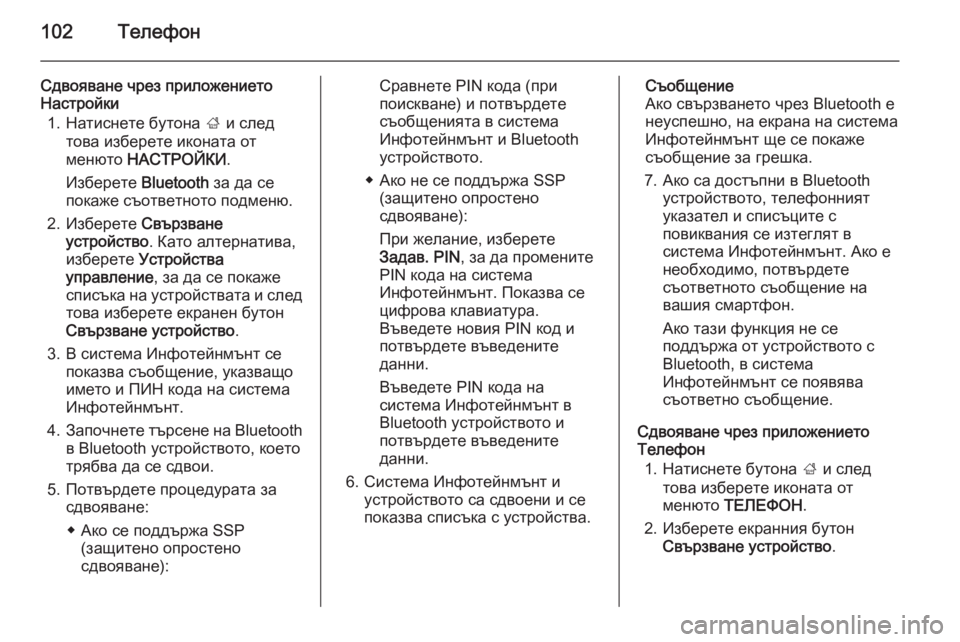
102Телефон
Сдвояване чрез приложението
Настройки
1. Натиснете бутона ; и след
това изберете иконата от
менюто НАСТРОЙКИ .
Изберете Bluetooth за да се
покаже съответното подменю.
2. Изберете Свързване
устройство . Като алтернатива,
изберете Устройства
управление , за да се покаже
списъка на устройствата и след
това изберете екранен бутон
Свързване устройство .
3. В система Инфотейнмънт се показва съобщение, указващо
името и ПИН кода на система
Инфотейнмънт.
4. Започнете търсене на Bluetooth
в Bluetooth устройството, което
трябва да се сдвои.
5. Потвърдете процедурата за сдвояване:
◆ Ако се поддържа SSP (защитено опростено
сдвояване):Сравнете PIN кода (при поискване) и потвърдете
съобщенията в система Инфотейнмънт и Bluetooth
устройството.
◆ Ако не се поддържа SSP (защитено опростено
сдвояване):
При желание, изберете
Задав. PIN , за да промените
PIN кода на система
Инфотейнмънт. Показва се
цифрова клавиатура.
Въведете новия PIN код и
потвърдете въведените
данни.
Въведете PIN кода на
система Инфотейнмънт в Bluetooth устройството и
потвърдете въведените
данни.
6. Система Инфотейнмънт и устройството са сдвоени и се
показва списъка с устройства.Съобщение
Ако свързването чрез Bluetooth е
неуспешно, на екрана на система Инфотейнмънт ще се покаже
съобщение за грешка.
7. Ако са достъпни в Bluetooth устройството, телефонният
указател и списъците с
повиквания се изтеглят в
система Инфотейнмънт. Ако е
необходимо, потвърдете
съответното съобщение на
вашия смартфон.
Ако тази функция не се
поддържа от устройството с
Bluetooth, в система
Инфотейнмънт се появява
съответно съобщение.
Сдвояване чрез приложението
Телефон
1. Натиснете бутона ; и след
това изберете иконата от
менюто ТЕЛЕФОН .
2. Изберете екранния бутон Свързване устройство .
Page 103 of 167
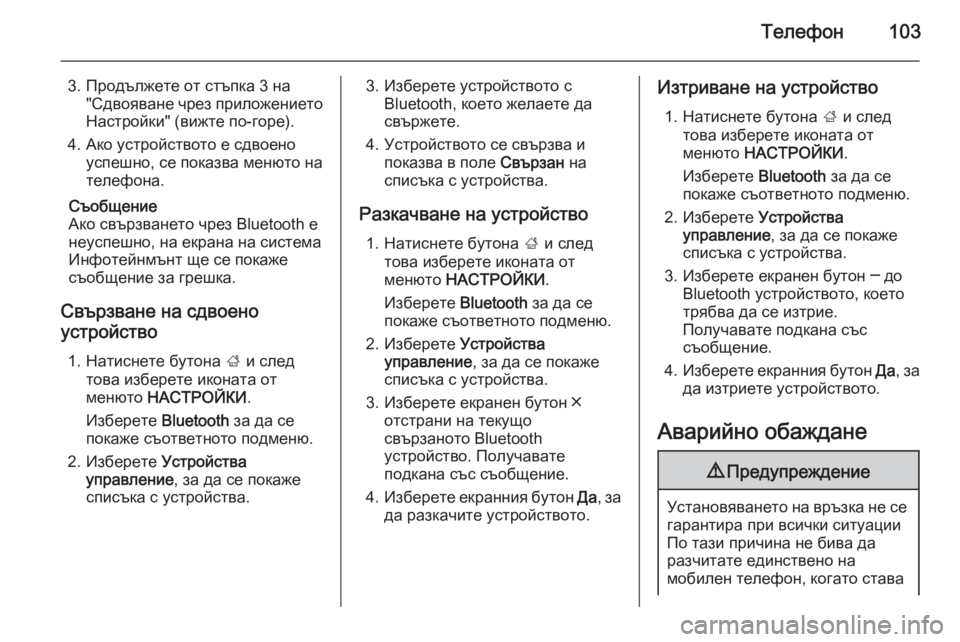
Телефон103
3. Продължете от стъпка 3 на"Сдвояване чрез приложението
Настройки" (вижте по-горе).
4. Ако устройството е сдвоено успешно, се показва менюто на
телефона.
Съобщение
Ако свързването чрез Bluetooth е
неуспешно, на екрана на система Инфотейнмънт ще се покаже
съобщение за грешка.
Свързване на сдвоено
устройство
1. Натиснете бутона ; и след
това изберете иконата от
менюто НАСТРОЙКИ .
Изберете Bluetooth за да се
покаже съответното подменю.
2. Изберете Устройства
управление , за да се покаже
списъка с устройства.3. Изберете устройството с Bluetooth, което желаете да
свържете.
4. Устройството се свързва и показва в поле Свързан на
списъка с устройства.
Разкачване на устройство 1. Натиснете бутона ; и след
това изберете иконата от
менюто НАСТРОЙКИ .
Изберете Bluetooth за да се
покаже съответното подменю.
2. Изберете Устройства
управление , за да се покаже
списъка с устройства.
3. Изберете екранен бутон ╳ отстрани на текущо
свързаното Bluetooth
устройство. Получавате
подкана със съобщение.
4. Изберете екранния бутон Да, за
да разкачите устройството.Изтриване на устройство
1. Натиснете бутона ; и след
това изберете иконата от
менюто НАСТРОЙКИ .
Изберете Bluetooth за да се
покаже съответното подменю.
2. Изберете Устройства
управление , за да се покаже
списъка с устройства.
3. Изберете екранен бутон ─ до Bluetooth устройството, което
трябва да се изтрие.
Получавате подкана със
съобщение.
4. Изберете екранния бутон Да, за
да изтриете устройството.
Аварийно обаждане9 Предупреждение
Установяването на връзка не се
гарантира при всички ситуации
По тази причина не бива да
разчитате единствено на
мобилен телефон, когато става
Page 104 of 167
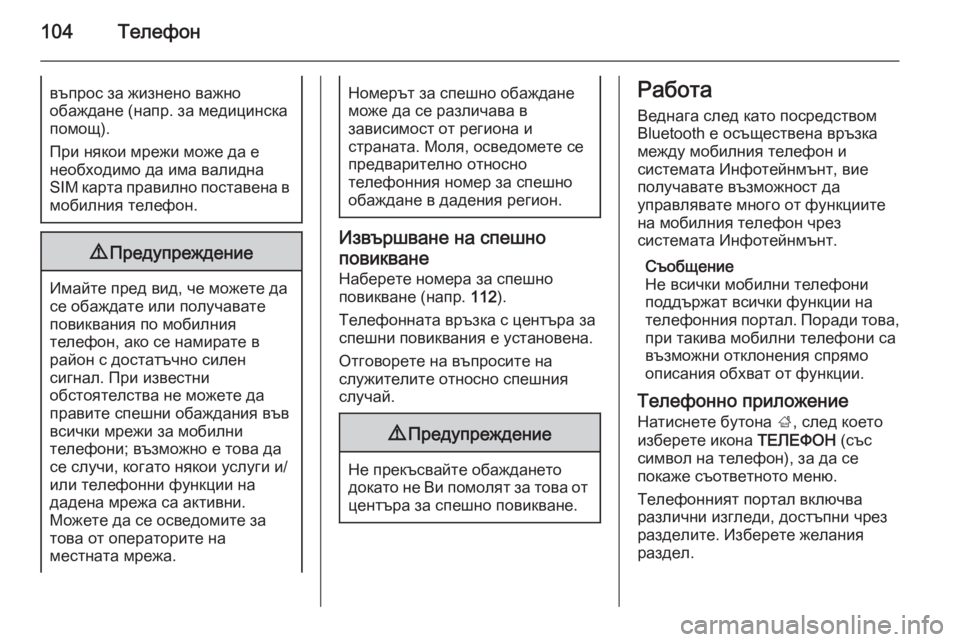
104Телефонвъпрос за жизнено важно
обаждане (напр. за медицинска помощ).
При някои мрежи може да е
необходимо да има валидна
SIM карта правилно поставена в мобилния телефон.9 Предупреждение
Имайте пред вид, че можете да
се обаждате или получавате
повиквания по мобилния
телефон, ако се намирате в
район с достатъчно силен
сигнал. При известни
обстоятелства не можете да
правите спешни обаждания във
всички мрежи за мобилни
телефони; възможно е това да
се случи, когато някои услуги и/
или телефонни функции на
дадена мрежа са активни.
Можете да се осведомите за
това от операторите на
местната мрежа.
Номерът за спешно обаждане
може да се различава в
зависимост от региона и
страната. Моля, осведомете се
предварително относно
телефонния номер за спешно
обаждане в дадения регион.
Извършване на спешно
повикване
Наберете номера за спешно
повикване (напр. 112).
Телефонната връзка с центъра за спешни повиквания е установена.
Отговорете на въпросите на
служителите относно спешния
случай.
9 Предупреждение
Не прекъсвайте обаждането
докато не Ви помолят за това от
центъра за спешно повикване.
Работа
Веднага след като посредством
Bluetooth е осъществена връзка
между мобилния телефон и
системата Инфотейнмънт, вие
получавате възможност да
управлявате много от функциите
на мобилния телефон чрез
системата Инфотейнмънт.
Съобщение
Не всички мобилни телефони
поддържат всички функции на
телефонния портал. Поради това, при такива мобилни телефони са
възможни отклонения спрямо
описания обхват от функции.
Телефонно приложение Натиснете бутона ;, след което
изберете икона ТЕЛЕФОН (със
символ на телефон), за да се
покаже съответното меню.
Телефонният портал включва
различни изгледи, достъпни чрез
разделите. Изберете желания
раздел.
Page 105 of 167
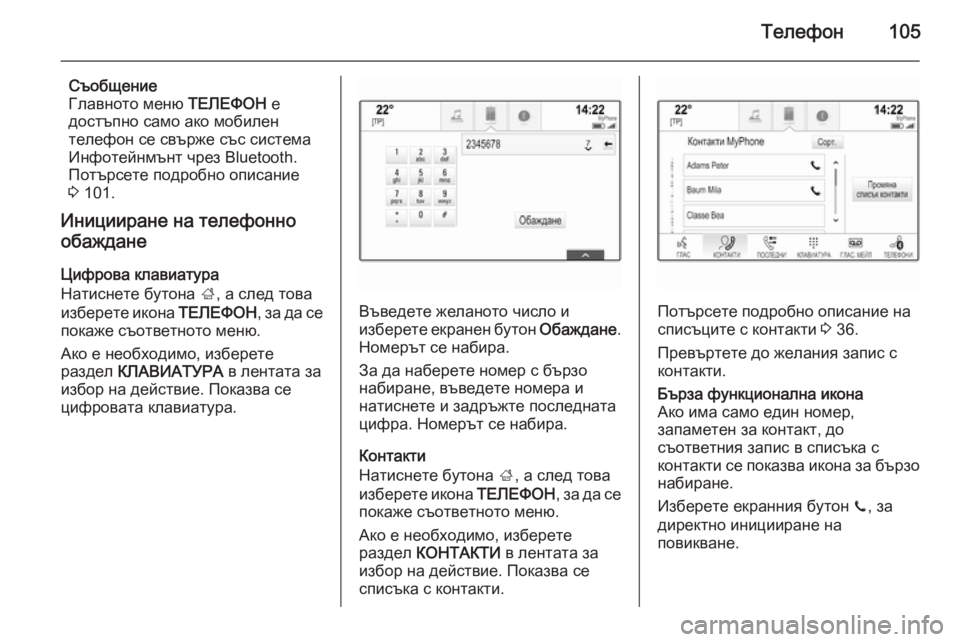
Телефон105
Съобщение
Главното меню ТЕЛЕФОН е
достъпно само ако мобилен
телефон се свърже със система Инфотейнмънт чрез Bluetooth.
Потърсете подробно описание
3 101.
Иницииране на телефонно
обаждане
Цифрова клавиатура
Натиснете бутона ;, а след това
изберете икона ТЕЛЕФОН, за да се
покаже съответното меню.
Ако е необходимо, изберете
раздел КЛАВИАТУРА в лентата за
избор на действие. Показва се
цифровата клавиатура.
Въведете желаното число и
изберете екранен бутон Обаждане.
Номерът се набира.
За да наберете номер с бързо
набиране, въведете номера и
натиснете и задръжте последната
цифра. Номерът се набира.
Контакти
Натиснете бутона ;, а след това
изберете икона ТЕЛЕФОН, за да се
покаже съответното меню.
Ако е необходимо, изберете
раздел КОНТАКТИ в лентата за
избор на действие. Показва се
списъка с контакти.Потърсете подробно описание на
списъците с контакти 3 36.
Превъртете до желания запис с
контакти.
Бърза функционална икона
Ако има само един номер,
запаметен за контакт, до
съответния запис в списъка с
контакти се показва икона за бързо набиране.
Изберете екранния бутон z, за
директно иницииране на
повикване.
Page 106 of 167
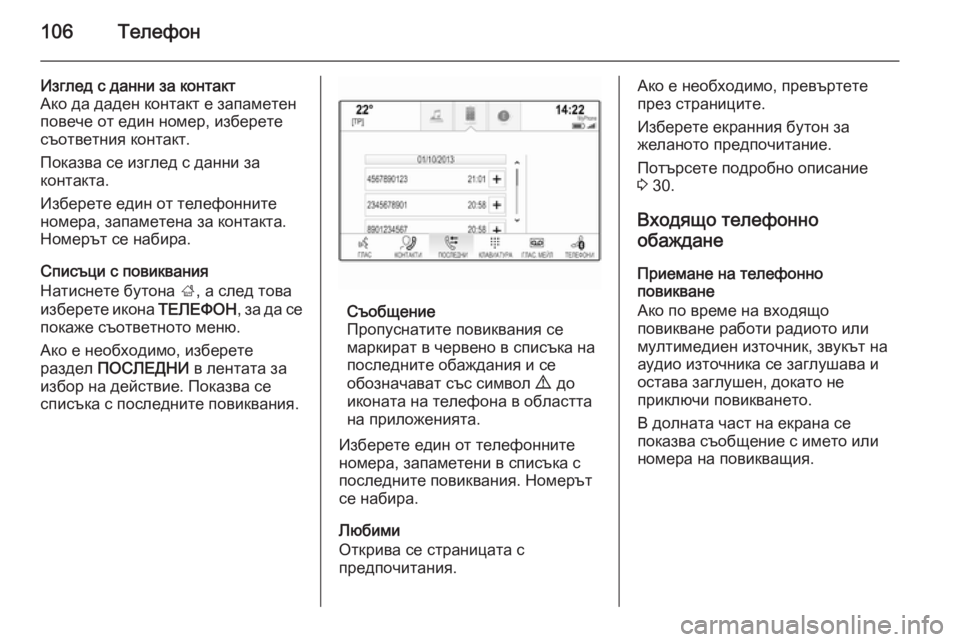
106Телефон
Изглед с данни за контакт
Ако да даден контакт е запаметен
повече от един номер, изберете
съответния контакт.
Показва се изглед с данни за
контакта.
Изберете един от телефонните
номера, запаметена за контакта.
Номерът се набира.
Списъци с повиквания
Натиснете бутона ;, а след това
изберете икона ТЕЛЕФОН, за да се
покаже съответното меню.
Ако е необходимо, изберете
раздел ПОСЛЕДНИ в лентата за
избор на действие. Показва се
списъка с последните повиквания.
Съобщение
Пропуснатите повиквания се
маркират в червено в списъка на
последните обаждания и се
обозначават със символ 9 до
иконата на телефона в областта на приложенията.
Изберете един от телефонните номера, запаметени в списъка с
последните повиквания. Номерът
се набира.
Любими
Открива се страницата с
предпочитания.
Ако е необходимо, превъртете
през страниците.
Изберете екранния бутон за
желаното предпочитание.
Потърсете подробно описание
3 30.
Входящо телефонно
обаждане
Приемане на телефонно
повикване
Ако по време на входящо
повикване работи радиото или
мултимедиен източник, звукът на
аудио източника се заглушава и
остава заглушен, докато не
приключи повикването.
В долната част на екрана се
показва съобщение с името или
номера на повикващия.
Page 107 of 167
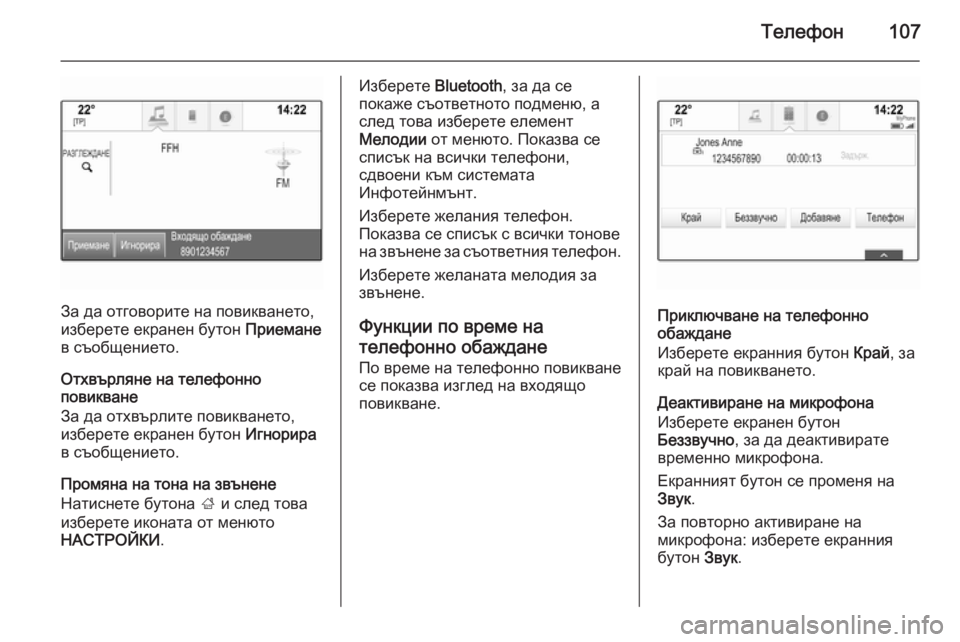
Телефон107
За да отговорите на повикването,
изберете екранен бутон Приемане
в съобщението.
Отхвърляне на телефонно
повикване
За да отхвърлите повикването,
изберете екранен бутон Игнорира
в съобщението.
Промяна на тона на звънене
Натиснете бутона ; и след това
изберете иконата от менюто
НАСТРОЙКИ .
Изберете Bluetooth, за да се
покаже съответното подменю, а след това изберете елемент
Мелодии от менюто. Показва се
списък на всички телефони,
сдвоени към системата
Инфотейнмънт.
Изберете желания телефон.
Показва се списък с всички тонове
на звънене за съответния телефон.
Изберете желаната мелодия за
звънене.
Функции по време на
телефонно обаждане По време на телефонно повикванесе показва изглед на входящо
повикване.
Приключване на телефонно
обаждане
Изберете екранния бутон Край, за
край на повикването.
Деактивиране на микрофона
Изберете екранен бутон
Беззвучно , за да деактивирате
временно микрофона.
Екранният бутон се променя на
Звук .
За повторно активиране на
микрофона: изберете екранния
бутон Звук.
Page 108 of 167
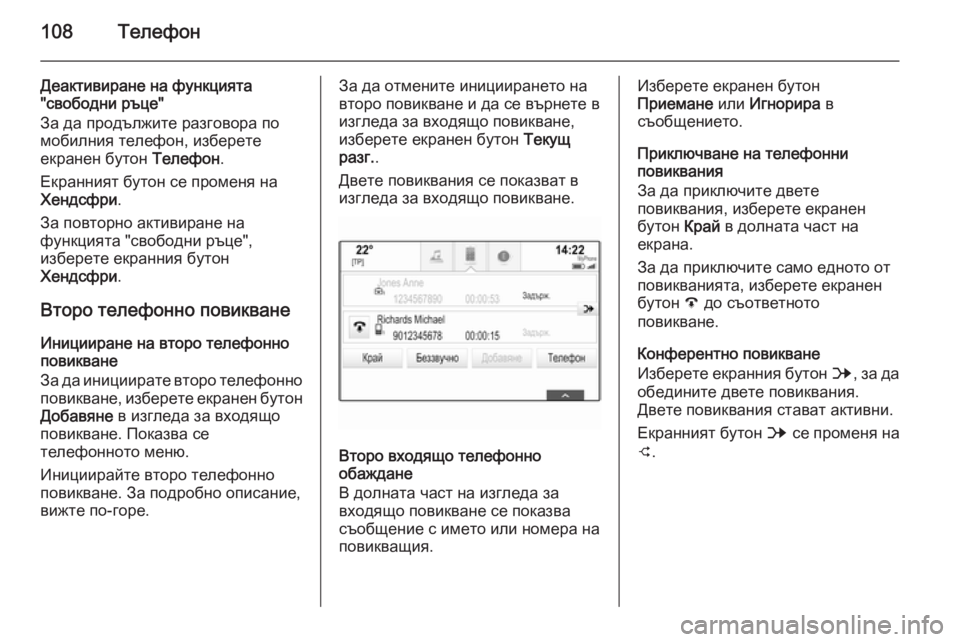
108Телефон
Деактивиране на функцията
"свободни ръце"
За да продължите разговора по
мобилния телефон, изберете
екранен бутон Телефон.
Екранният бутон се променя на
Хендсфри .
За повторно активиране на
функцията "свободни ръце",
изберете екранния бутон
Хендсфри .
Второ телефонно повикване
Иницииране на второ телефонно
повикване
За да инициирате второ телефонно повикване, изберете екранен бутон
Добавяне в изгледа за входящо
повикване. Показва се
телефонното меню.
Инициирайте второ телефонно
повикване. За подробно описание,
вижте по-горе.За да отмените инициирането на
второ повикване и да се върнете в
изгледа за входящо повикване,
изберете екранен бутон Текущ
разг. .
Двете повиквания се показват в
изгледа за входящо повикване.
Второ входящо телефонно
обаждане
В долната част на изгледа за
входящо повикване се показва
съобщение с името или номера на
повикващия.
Изберете екранен бутон
Приемане или Игнорира в
съобщението.
Приключване на телефонни
повиквания
За да приключите двете
повиквания, изберете екранен
бутон Край в долната част на
екрана.
За да приключите само едното от
повикванията, изберете екранен
бутон A до съответното
повикване.
Конферентно повикване
Изберете екранния бутон B, за да
обедините двете повиквания.
Двете повиквания стават активни.
Екранният бутон B се променя на
C .
Page 109 of 167
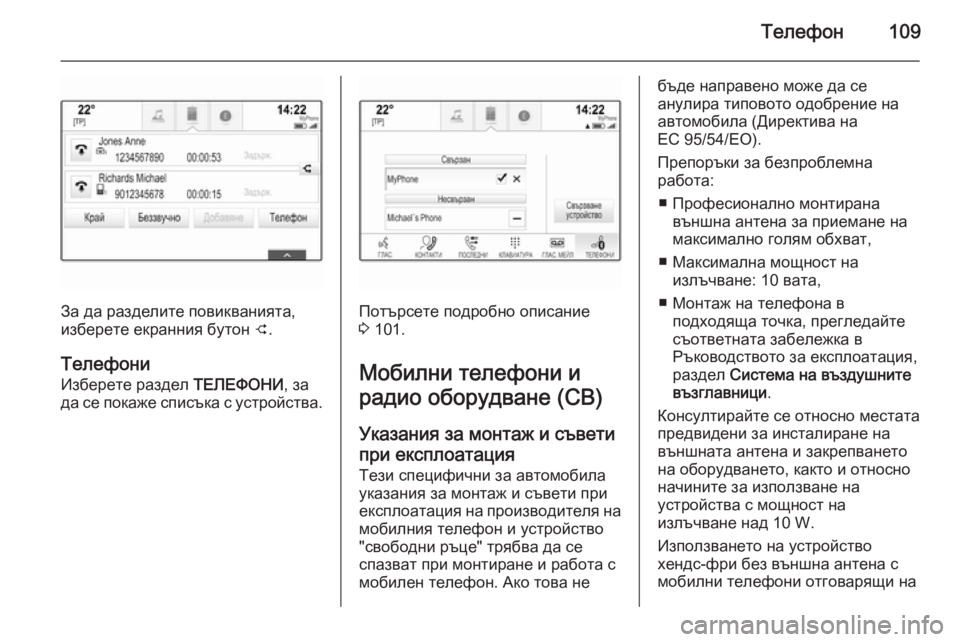
Телефон109
За да разделите повикванията,
изберете екранния бутон C.
Телефони
Изберете раздел ТЕЛЕФОНИ, за
да се покаже списъка с устройства.Потърсете подробно описание
3 101.
Мобилни телефони и
радио оборудване (CB)
Указания за монтаж и съвети при експлоатация
Тези специфични за автомобила
указания за монтаж и съвети при
експлоатация на производителя на мобилния телефон и устройство
"свободни ръце" трябва да се
спазват при монтиране и работа с
мобилен телефон. Ако това не
бъде направено може да се
анулира типовото одобрение на
автомобила (Директива на
ЕС 95/54/ЕО).
Препоръки за безпроблемна
работа:
■ Професионално монтирана външна антена за приемане на
максимално голям обхват,
■ Максимална мощност на излъчване: 10 вата,
■ Монтаж на телефона в подходяща точка, прегледайте
съответната забележка в
Ръководството за експлоатация, раздел Система на въздушните
възглавници .
Консултирайте се относно местата
предвидени за инсталиране на
външната антена и закрепването
на оборудването, както и относно
начините за използване на
устройства с мощност на
излъчване над 10 W.
Използването на устройство
хендс-фри без външна антена с
мобилни телефони отговарящи на
Page 110 of 167
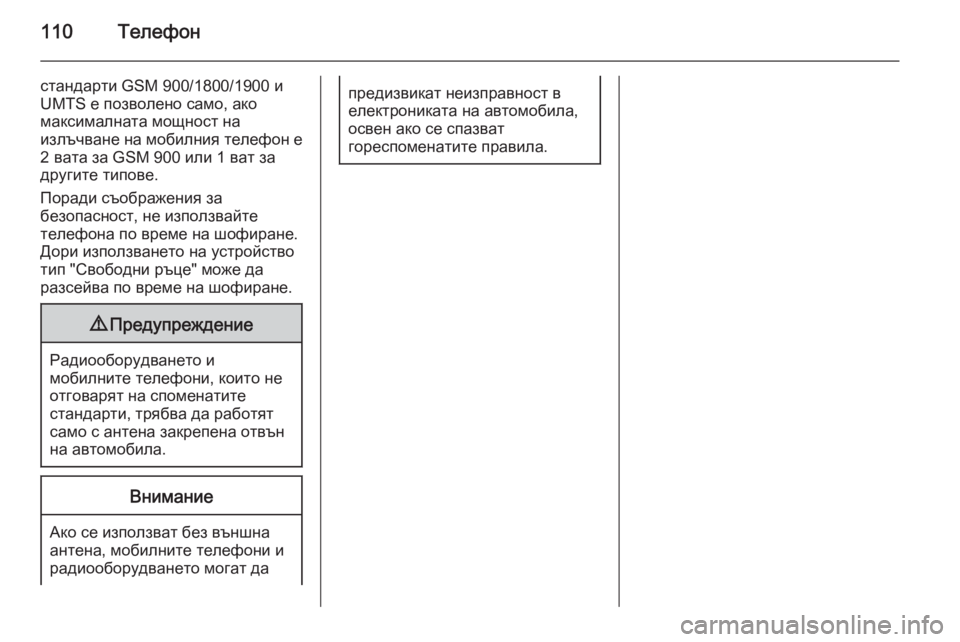
110Телефон
стандарти GSM 900/1800/1900 и
UMTS е позволено само, ако
максималната мощност на
излъчване на мобилния телефон е 2 вата за GSM 900 или 1 ват за
другите типове.
Поради съображения за
безопасност, не използвайте
телефона по време на шофиране.
Дори използването на устройство
тип "Свободни ръце" може да
разсейва по време на шофиране.9 Предупреждение
Радиооборудването и
мобилните телефони, които не
отговарят на споменатите
стандарти, трябва да работят
само с антена закрепена отвън
на автомобила.
Внимание
Ако се използват без външна
антена, мобилните телефони и радиооборудването могат да
предизвикат неизправност в
електрониката на автомобила,
освен ако се спазват
гореспоменатите правила.